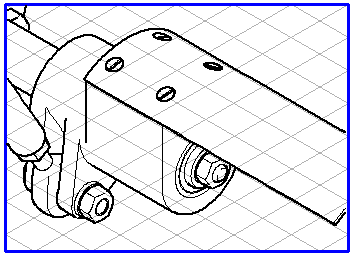3D 透明工具
3D 透明工具可用於使已選取物件或曲面的自由選取區域變為透明。它們也可用於讓其他區域後的區域 (物件或曲面) 可見。例如,您可以使用此工具來呈現蓋住的零件或具有重要功能的零件。
有兩個透明工具:
「3D 透明矩形」(3D transparent rectangle)
與
「3D 透明自由形狀」(3D transparent free shape)
。
請選取要變透明的物件/曲面。當您啟動了「3D 透明」(3D Transparent) 工具之後,您可以按下 CTRL 鍵暫時切換為箭頭

游標。
若您未點選任何所選物件,則會選取所有物件/曲面。然後將會使已使用其中一個透明工具選取的工程圖的完整區域變為透明。基本上,這會在工程圖的選取區域上產生線框。
3D 透明矩形工具
當您使用
「3D 透明矩形」(3D transparent rectangle)
工具時,可拖曳矩形。使矩形選區內所有物件或曲面的已選取區域透明。產生的透明截面是矩形的。當您拖曳了矩形選區並釋放滑鼠鍵時,將會使此區域中已選取的物件或曲面的所有元素可見。
3D 透明 (套索) 工具
如果您改為選取
「3D 透明自由形狀」(3D transparent free shape)
工具,則游標會變成套索。基本上,套索選區功能與矩形選區完全相同。但是,使用套索時,您可以自由定義要變為透明的物件或曲面所在的邊界。要顯示局部截面時,套索選取工具特別實用。當您釋放滑鼠鍵時,位於局部區域中的已選取物件或曲面後面的所有元素會變為可見。
在以下範例中,您可以看見源自工程圖的摘錄,其中投影至 2D 插圖後左圖並未使用「3D 透明自由形狀」(3D transparent free shape),右圖使用了 3D 透明自由形狀。您可以在右圖中看見,透明元素的輪廓線是始終著色的。
如果您想要在執行透明之後取消結果,請選取 > 。
物件或區域會再次以其原始形狀顯示。
 與「3D 透明自由形狀」(3D transparent free shape)
與「3D 透明自由形狀」(3D transparent free shape) 。
。 與「3D 透明自由形狀」(3D transparent free shape)
與「3D 透明自由形狀」(3D transparent free shape) 。
。 與「3D 透明自由形狀」(3D transparent free shape)
與「3D 透明自由形狀」(3D transparent free shape) 。
。 游標。
游標。 工具時,可拖曳矩形。使矩形選區內所有物件或曲面的已選取區域透明。產生的透明截面是矩形的。當您拖曳了矩形選區並釋放滑鼠鍵時,將會使此區域中已選取的物件或曲面的所有元素可見。
工具時,可拖曳矩形。使矩形選區內所有物件或曲面的已選取區域透明。產生的透明截面是矩形的。當您拖曳了矩形選區並釋放滑鼠鍵時,將會使此區域中已選取的物件或曲面的所有元素可見。 工具,則游標會變成套索。基本上,套索選區功能與矩形選區完全相同。但是,使用套索時,您可以自由定義要變為透明的物件或曲面所在的邊界。要顯示局部截面時,套索選取工具特別實用。當您釋放滑鼠鍵時,位於局部區域中的已選取物件或曲面後面的所有元素會變為可見。
工具,則游標會變成套索。基本上,套索選區功能與矩形選區完全相同。但是,使用套索時,您可以自由定義要變為透明的物件或曲面所在的邊界。要顯示局部截面時,套索選取工具特別實用。當您釋放滑鼠鍵時,位於局部區域中的已選取物件或曲面後面的所有元素會變為可見。